Kanssa Timely tilillesi voit helposti luoda tapahtumia online-tapahtumakalenteri. Tässä viestissä opit luomaan tapahtumia, tallentamaan ne luonnoksina, ajoittamaan julkaisuja ja julkaisemaan ne kalenteriisi.
Katso videomuotoa koskevat ohjeet, niin pääset sisällön läpi nopeasti ja helposti:
1. Useita tapoja luoda tapahtumia Timely koontinäyttöön.
Jälkeen kirjautumalla sisään Timely tili, vasemman sivupalkin ensimmäinen kohta on valikko Tapahtumat. Valitse +Lisää tapahtuma tapahtuman luomiseen. Löydät myös an +Lisää tapahtuma pikakuvake hallintapaneelin oikeassa yläkulmassa.
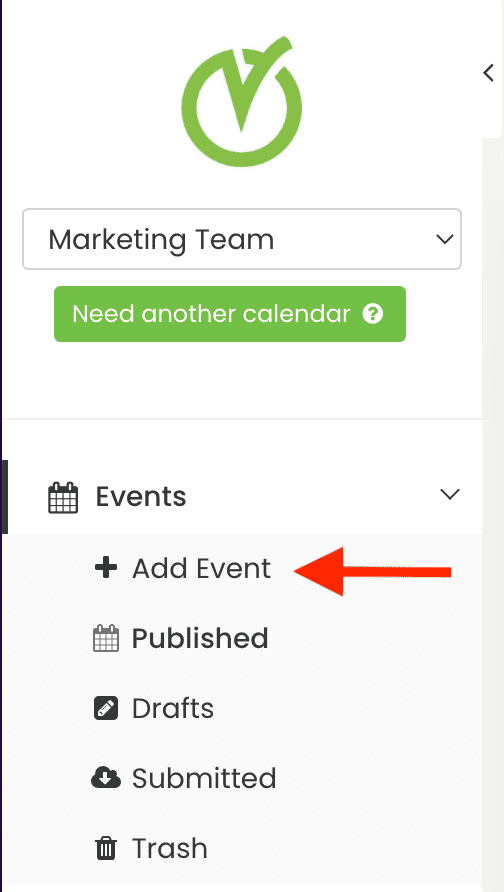
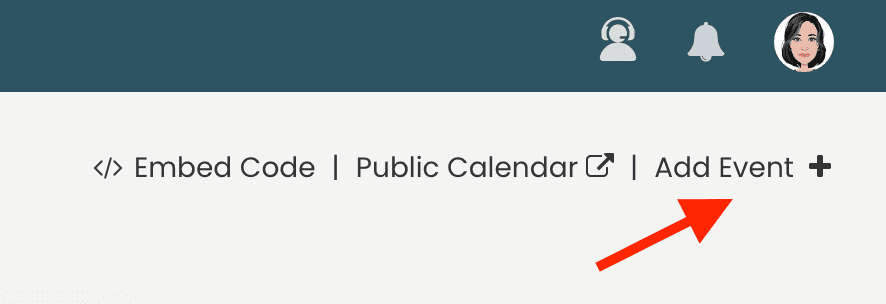
2. Oikea sisältö tapahtuman luomiseen
Tapahtumaa luotaessa, voit lisätä tapahtumaviestiin paljon sisältöä rikastuttaaksesi käyttäjäkokemustasi. Sinun Timely tapahtumien hallintaohjelmisto kojelautaan, voit lisätä seuraavat pitoisuus:
- Tapahtuman otsikko;
- Päivämäärä ja aika;
- Aikavyöhyke;
- Toistuminen;
- Tapahtumapaikan tiedot;
- Tapahtuman kuvaus;
- Suositeltu kuva;
- Suositeltu tapahtuma;
- Luokat, tunnisteet ja suodattimet;
- Kustannukset ja liput;
- Sosiaalisen median automaatio;
- Tapahtuman näkyvyys;
- Tapahtuman tila; ja
- Sisäiset muistiinpanot
Voit luoda ja muokata uutta tapahtumaasi samalla kun näet, miltä se näyttää visuaalisen esikatselun avulla.
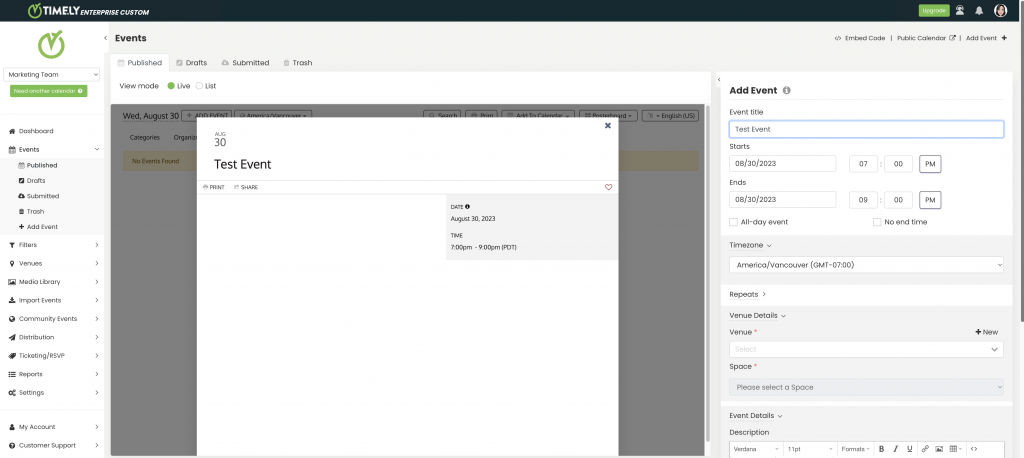
Halutessasi voit laajentaa tapahtumalomaketta niin, että se täyttää koko näytön, jolloin saat enemmän työtilaa tapahtuman luomiseen. Napsauta vain lomakkeen vasemmassa yläkulmassa olevaa laajennus- tai tiivistyspainiketta vaihtaaksesi tapahtuman esikatselun näyttämisen ja piilottamisen välillä.
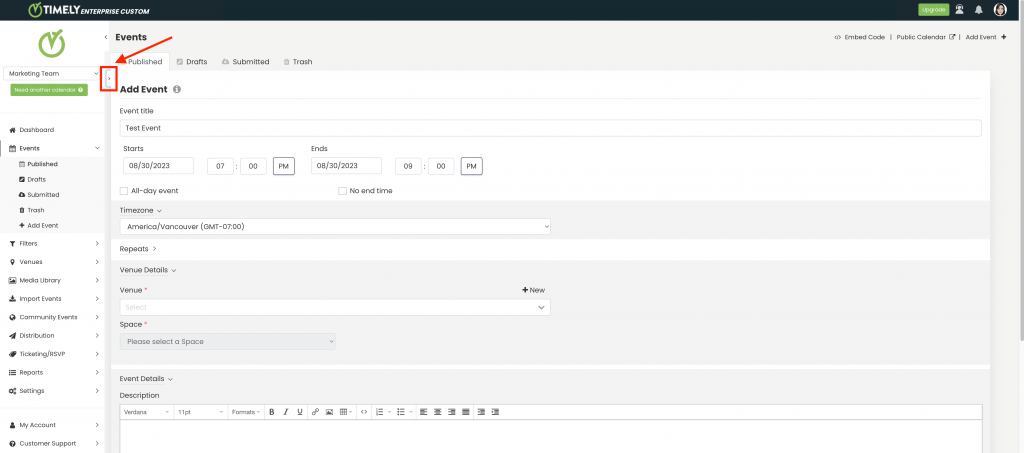
Jatka lukemista oppiaksesi luomaan tapahtuman Timely tapahtumien hallintaohjelmisto.
2.1 Tapahtuman nimi
Voit kirjoittaa minkä tahansa tekstin tapahtumasi otsikoksi. Otsikko saa olla enintään 1,000 XNUMX merkkiä pitkä. Suosittelemme kuitenkin lyhyempää otsikkoa parantaa tapahtumasi hakukoneoptimointia.
2.2 Päivämäärä ja kellonaika
Tapahtumilla voi olla kiinteä päivämäärä, jolloin ne tapahtuvat yhtenä päivänä. Tapahtumilla voi olla myös ajanjaksopäivä, joten ne tapahtuvat useiden päivien ajalta. Tässä tapauksessa tapahtumilla on eri alkamis- ja päättymispäivät.
Jos tapahtuma on monipäiväinen, tietyissä kalenterinäkymissä tapahtuma näkyy joka päivä kyseisen monipäiväisen tapahtuman aikana, ja siinä on huomautus "Päivä X Y:stä".
Voit valita "Koko päivän tapahtuman" napsauttamalla asianmukaista valintaruutua. Tässä tapauksessa aikaa ei tarvita, ja kalenterinäkymään tulee huomautus, että tapahtuma on koko päivän tapahtuma.
Lisäksi, voit valita tapahtumallesi "Ei lopetuspäivää". Tässä vaihtoehdossa et voi valita tapahtumasi päättymispäivää tai -aikaa.
Jos olet kiinnostunut, lue lisää kuinka luoda yhden päivän ja monipäiväisiä tapahtumia.
2.3 Aikavyöhyke
Voit valita tietylle tapahtumalle eri aikavyöhykkeen napsauttamalla avattavaa valikkoa ja valitsemalla tapahtumalle sopivan aikavyöhykkeen.
Jos aikavyöhykettä ei ole valittu, tapahtuman aikavyöhyke on oletusarvoisesti kalenterin aikavyöhyke. Oletusaikavyöhykettä voidaan muuttaa kohdassa Asetukset Välilehti, sisään general, Kalenterin päivämäärä ja aika vaihtoehtoja.
Lisätietoja tästä vaihtoehdosta on osoitteessa kuinka määrität tilisi yleiset asetukset ja kuinka määrittää useita aikavyöhykkeitä kalenterille ja tapahtumille ohjesivut.
2.4 Toistuvien tapahtumien toistoasetukset
Käytä "Toistot"-asetusta, jos haluat tehdä tapahtumastasi toistuvan. Voit valita "Päivittäin", "Viikoittain", "Kuukausittain", "Vuosittain" ja "Mukautettu" toistuvuuden. "Muokattu" toistuminen antaa sinun valita yksittäiset päivämäärät kyseiselle tapahtumalle.
Jos valitset yhden toistumistyypeistä, sinulla on myös mahdollisuus "sulkea pois" tietyt päivämäärät. "Poissulkemalla" on täsmälleen samat toistumistyypit kuin "Toistuvat" -toiminnolla, mutta toiminto on päinvastainen.
Voit esimerkiksi valita "Toistaa" "Viikoittain" -tapahtuman maanantaina, mutta "sulkea pois" "Kuukausittaisen" kuukauden ensimmäisen maanantain ja joulumaanantain käyttämällä "Mukautettua".
Jos haluat oppia lisää, tarkista kuinka luoda toistuvia tapahtumia ohje opas.
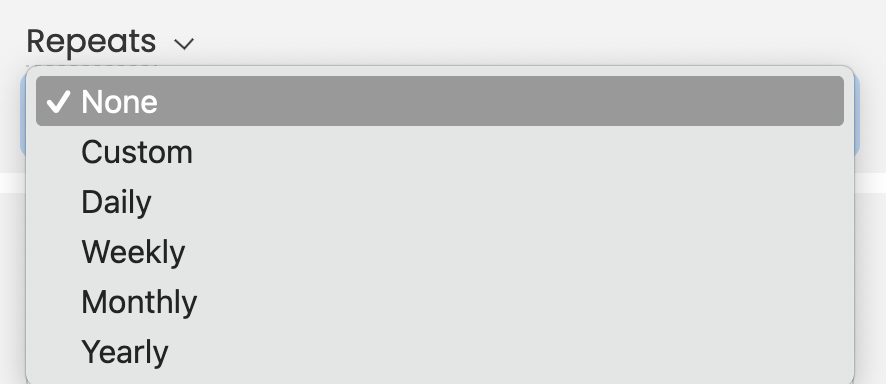
2.5 Tapahtumapaikan tiedot
Kanssa Timely tilillä voit luoda minkä tahansa tyyppisiä tapahtumia, mukaan lukien henkilökohtaiset, virtuaaliset ja hybriditapahtumat. Todellakin, voit valita tapahtumasi paikan, ja se voi olla joko verkossa tai sillä voi olla fyysinen osoite.
Jos olet jo luonut tapahtumapaikan, voit valita sen napsauttamalla avattavaa valikkoa ja valitsemalla sopivan paikan. Voit myös luoda uuden paikan napsauttamalla "+ Uusi" -painiketta ja lisäämällä paikan tiedot.
Lisätietoja on osoitteessa kuinka luoda henkilökohtaisia, virtuaalisia ja hybriditapahtumia ohjesivu.
2.6 Tapahtuman kuvaus
Voit kirjoittaa tapahtumasi kuvauksen tekstieditoriin. Muotoilutyökaluja on useita, mukaan lukien lihavoitu, kursivointi, tasaus, linkki, kuvan lisääminen, koodin lisääminen, numerointi, luettelomerkit ja otsikot.
Tutustu omiin oppaihimme osoitteessa Kuvien lisääminen tapahtumapostauksiin ja Kuinka lisätä SlideShare-esityksiä tapahtumaviesteihisi saadaksesi vaiheittaiset ohjeet kiinnostavan multimediasisällön sisällyttämiseen tapahtumakuvauksiin. Pysy ajan tasalla päivitetyillä resursseillamme ja tee tapahtumaluetteloistasi interaktiivisempia ja visuaalisesti houkuttelevampia.
Lisäksi AI Content Assistant -ominaisuus tehostaa kurssien luomista tarjoamalla ehdotuksia ja luomalla dynaamista sisältöä kurssikuvauksille, mikä säästää opettajien ja kurssien luojien aikaa ja vaivaa.
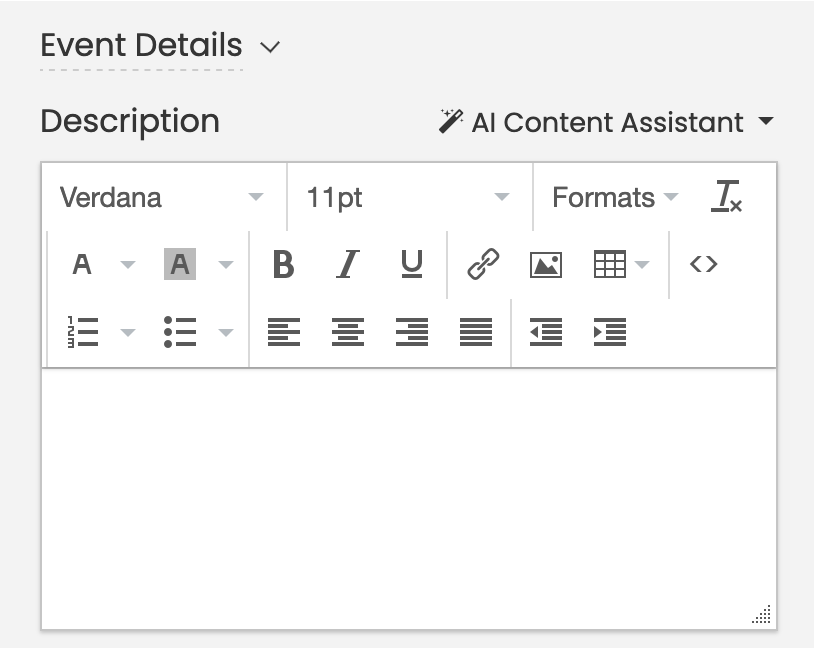
2.7 Suositeltu kuva
Tee tapahtumastasi erottuva tapahtumakalenterissasi lisäämällä esittelykuva tapahtumapostaukseesi. Voit ladata uuden kuvan tai käyttää a aiemmin ladattu kuva mediakirjastostasi. Suosittelemme seuraamaan meidän kuvan ohjeet parantaaksesi yleisösi tapahtumahakukokemusta.
Jos et valitse esiteltyä kuvaa tapahtumallesi, julkinen kalenterisi näyttää Timely logo. Jos kuitenkin luot ja valitset tapahtumaluokan ja luokassa on kuva, sitä käytetään tapahtuman esittelykuvana.
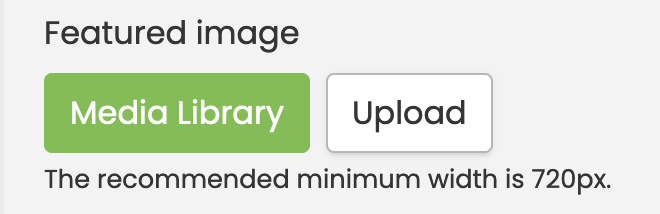
2.8 Suositeltu tapahtuma
Tilaussuunnitelmastasi riippuen saatat pystyä korostamaan tiettyjä tapahtumia suositeltuina tapahtumina julkisessa käyttöliittymässäsi tapahtumakalenteri. Jos olet kiinnostunut, ota opiksi miten voit luoda esiteltyjä tapahtumia Timely tapahtumakalenteri.
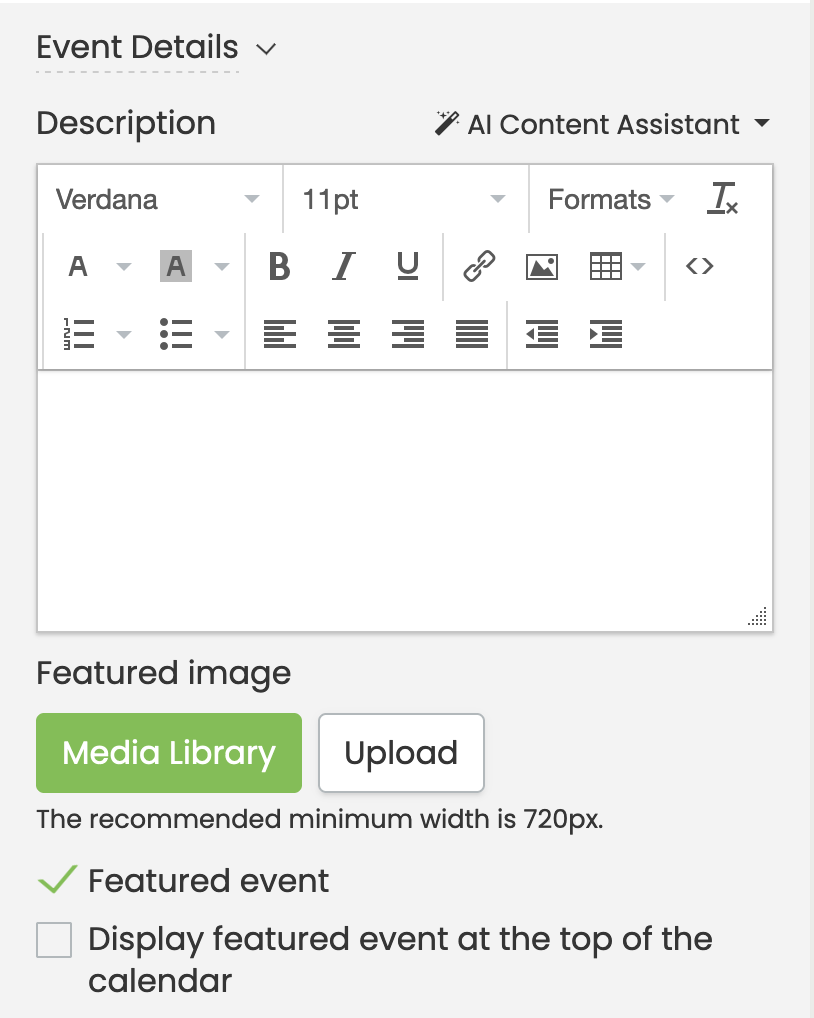
Voit myös valita "Näytä suositeltu tapahtuma kalenterin yläosassa". Tämän vaihtoehdon käyttöönotto muuttaa toimintaa. Suositeltu tapahtuma esitellään kalenterin yläosassa, kun taas muut tapahtumat noudattavat aikajärjestyksessä. Jos vaihtoehto ei ole käytössä, tapahtuman Featured-tunniste ja sen reuna ovat edelleen korostettuina, mutta näkymä säilyttää kronologisen järjestyksen.
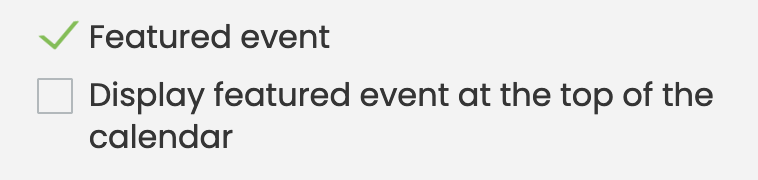
Kaikki suodattimet, kuten ajanjakso, haku, järjestäjä, tunnisteet ja tapahtumapaikat, otetaan huomioon. Jos korostettu tapahtuma ei täytä suodatusehtoja, sitä ei näytetä. Jos esiteltyjä tapahtumia on useita, ne näkyvät kalenterin yläosassa kronologisessa järjestyksessä.
Toistuvien tapahtumien osalta kaikki esiintymät näkyvät kalenterin yläosassa. Vaihtoehtoisesti, jos "Näytä toistuva tapahtuma vain kerran" asetus on käytössä, vain seuraava toistuminen näkyy yläreunassa.
2.9 Luokat, tunnisteet ja suodattimet
Järjestäksesi uuden tapahtumasi sisälläsi tapahtumakalenteriJaVoit liittää sen käytettävissä oleviin suodatinryhmiin (tai taksonomioihin). Suunnitelmasi mukaan tapahtumassasi voi olla käytettävissä jotkin tai kaikki seuraavista suodatinryhmistä:
- Luokat;
- Tunnisteet;
- Järjestäjä; ja
- Luomasi mukautetut suodatinryhmät tai taksonomiat (esim. bändi, artisti, hashtag jne.).
Voit valita tapahtumallesi kullekin niistä aiemmin luodun arvon, luoda uuden arvon valitsemalla "Uusi" tai päivittää tai poistaa valitun arvosuodatinryhmän valitsemalla "Muokkaa".
Jos olet kiinnostunut, suosittelemme tutustumaan meidän kuinka järjestää kalenterisi suodattimilla sivu.
2.10 Hinta ja liput
Jos haluat kerätä ilmoittautumisia tai myydä lippuja tapahtumiisi käyttämällä Timely tapahtuma-alusta, voit vapaasti lisää lippujen lisäosa tilillesi itse or ottaa meihin yhteyttä jos tarvitset apua.
Kun lisäät tämän lisäosan, voit kerää ilmoittautumisia ilmaisiin tapahtumiisiSekä myydä tapahtumalippuja maksullisiin tapahtumiisi. Katso alta joitain RSVP:stämme ja lipunmyyntiominaisuudet:
- Liput voidaan numeroida peräkkäin ja niillä on oma hinta, varasto ja SKU;
- Mukautetut ja rajoittamattomat hintaluokat, mukaan lukien yleinen sisäänpääsy ja VIP-liput, aikaherkät ja Early Bird -liputSekä Alennuskoodit;
- Lippujen saatavuus ja varasto päivitetään automaattisesti ja reaaliajassa;
- Hyväksy verkkomaksut PayPalin, Stripen ja Squaren kautta. Kaikki PCI DSS -sertifioitu;
- Automaattiset ostovahvistussähköpostit, tapahtumamuistutukset ja tapahtumamuutosilmoitukset;
- Ota itsellesi lipunmyyntimaksut tai siirrä ne asiakkaillesi;
- Hallitse osallistujia, lipunmyyntiä, laskut, palautukset ja peruutukset;
- Salli at-home lippujen tulostusmahdollisuus asiakkaillesi;
- Skannaa QR-koodi painetusta lipusta tai matkapuhelimesta reaaliajassa valvoaksesi nopeaa sisäänkirjautumista ovella.
Saat lisätietoja tarkistamalla kaikki saatavilla olevat tapahtumaohjelmiston ominaisuudet.
2.11 Sosiaalisen median automaatio
Tilaussuunnitelmastasi riippuen saatat pystyä siihen julkaise tapahtumasi automaattisesti sosiaalisessa mediassa. Tällä hetkellä tuemme tapahtuman postausautomaatioita Facebookja LinkedIn.
2.12 Tapahtuman näkyvyys
Paranna tapahtumasi kattavuutta Timelyn monipuoliset näkyvyysvaihtoehdot. Räätälöi tapahtumasi näkyvyyttä valitsemalla Julkinen tai Yksityinen asetus varmistaaksesi, että se tavoittaa oikean yleisön säilyttäen samalla halutun yksinoikeustason.
Oletuksena kaikki tapahtumat on merkitty Julkinen. Tekemällä tapahtuman yksityinen, vain kirjautuneet käyttäjät voivat nähdä julkaistun tapahtuman kalenterissa ja nähdä sen tiedot. Tämä on erityisen hyödyllistä eksklusiivisissa kokouksissa, sisäisissä kokouksissa tai tapahtumissa, jotka eivät ole avoimia yleisölle.
2.13 Tapahtuman tila
Suunnitelmastasi riippuen, voit määrittää ja muuttaa tapahtumasi tilaa valitsemalla sopivan vaihtoehdon avattavasta Tapahtuman tila -valikosta. Voit myös automatisoida tämän tehtävän ottamalla käyttöön dynaamisen tapahtuman tilan.
Jos olet kiinnostunut, suosittelemme tarkistamaan miten määrität ja muutat tapahtumiesi tapahtumatilaa ohjesivu.
2.14 Sisäiset huomautukset
Tilaussuunnitelmastasi riippuen voit ehkä lisätä sisäisiä huomautuksia tapahtumiisi. Tämän ominaisuuden tarkoitus on, että sinulla on olennaiset sisäiset tapahtumatiedot käsillä järjestelmässämme, mutta pidät ne luottamuksellisina. Voit lisätä minkä tahansa huomautuksen. Se näkyy vain sinulle ja tiimillesi.
3. Aikataulu, Julkaise, tallenna luonnoksena tai nollaa tapahtumaviestisi
Tapahtuman muokkausalueen alareunassa voit ajoittaa tapahtuman julkaisun. Jos näin on, napsauta yksinkertaisesti Aikataulu tapahtuman julkaisu, ja valitse julkaisupäivämäärä ja -aika.
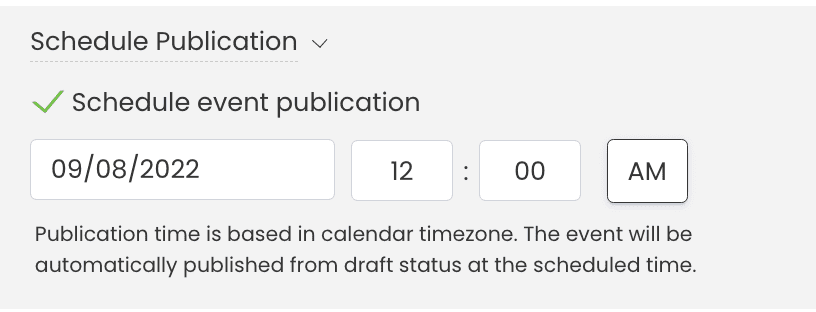
Napsauta sitten vain Tallenna luonnoksena. Uusi tapahtumapostaus tallennetaan Luonnos-kansioosi ja julkaistaan aikataulun mukaisesti.
Vaihtoehtoisesti voit julkaise tapahtumaviestisi välittömästi online-tapahtumakalenteri, tallenna se luonnoksena tai nollaa se poistaaksesi kaikki tekemäsi muutokset.

Tarvitsetko lisäapua?
Saat lisäohjeita ja tukea vierailemalla osoitteessa Ohjekeskus. Jos sinulla on kysyttävää tai tarvitset apua, älä epäröi ottaa yhteyttä asiakasmenestystiimiimme avaamalla tukilipun Timely tilin kojelautaan.
Jos tarvitset lisäapua toteutuksessa ja käytössä Timely tapahtumanhallintajärjestelmä, autamme mielellämme. Tutustu kaikkiin ammatilliset palvelut voimme tarjota sinulle ja Ota yhteyttä meihin tänään!